G700sの効率的な使い方、おすすめのボタン設定
2017/02/26
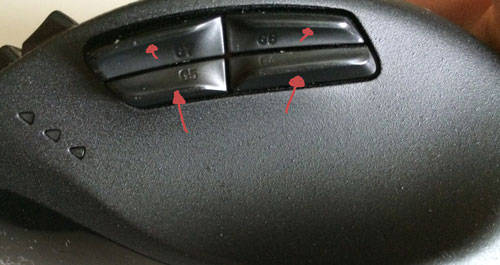
今回は「G700sの効率的な使い方と効率的なボタン設定」をご紹介します。
通常のマウスと配置がだいぶ違うし、ボタン数もかなり多いのでふつうに使っていると非効率になりがちですから。
効率的な使い方、ボタンの押し方
サムボタン(G4~G7)
サムボタンは他のマウスと同じようにふつうに横から押そうとするとかなり押しにくいです。
これはいろんなところで紹介されているようにG700sのサイド部サムボタンは「親指で上方向に押し上げるように」押します。特に上2つのボタンは横or上から押しにくいのでこの押し方がおすすめ。
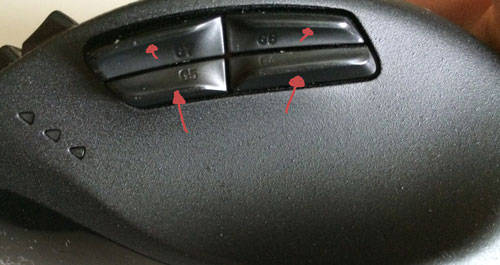
中央ボタン(G11)
で中央のボタンって言うんでしょうか。G11部分。これはふつうに押そうとするとめっちゃ押しづらいです。
だから指の腹っていうか指の付け根あたりで押します。

この状態から……

こう!
指を伸ばして反らせることで指の第二関節と第三関節間で押すような感じです。
手が小さめのぼくでもできるからだいたいの人はこの方法でいけるはず。ホイールのロックボタンが間違って押されるようなことはないと思います。少なくてもぼくは今まで1回もなかったです。
おすすめのボタン設定
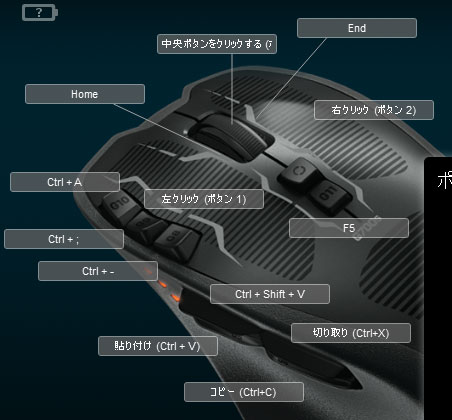
| チルト左 | Home |
| チルト右 | End |
| サムボタン下部後側(G4) | Ctrl+C(コピー) |
| サムボタン下部前側(G5) | Ctrl+V(貼り付け) |
| サムボタン上部後側(G6) | Ctrl+X(切り取り) |
| サムボタン上部前側(G7) | Ctrl+Shift+V(プレーンテキストで貼り付け) |
| 上部ボタン後側(G8) | Ctrl+-(縮小) |
| 上部ボタン中側(G8) | Ctrl++(拡大) |
| 上部ボタン前側(G8) | Ctrl+A(全選択) |
| 中央部ボタン(G11) | F5(更新) |
この他にマウスジェスチャーで以下のような動作も登録。
| ← | 戻る(Alt+←) |
| → | 進む(Alt+→) |
| ↓→ | 閉じる(Alt+F4) |
いろいろと試行錯誤した結果ぼくのG700sはこんな感じのボタン設定になってます。
マウスジェスチャーを使っててそこに「戻る」「進む」を割り当ててるから他の人が紹介してるボタン設定とはだいぶ違います。
でもこれがたぶん一番楽です。普段はブログ書いてたまにイラレ仕事とかする感じの人は。
戻る進むはマウスを操作しながら最速でできるし、閉じるのも簡単。
サイト見ててで一気に上とか下に戻りたい時はチルトで。押しやすいサムボタンにはよく使うコピー&ペーストを割り当てることで効率化。
でサムボタン上部にはCtrl+Shift+V(プレーンテキストで貼り付け)を割り当て。これけっこう使いますよね?両方とも前側配置で上下だけで分けてるのがポイント(上部がCtrl+Shift+V、下部がCtrl+V) 使いやすいよー。
あと人差し指の横あたりにある3つのボタンはふつうのマウスの持ち方だったらスムーズに押せる位置にはないので、ここには「そこまで押す頻度はないけどワンボタンだと嬉しい……」という3つのショートカットを登録。イラレいじってるとマウス仕事になるのに拡大と縮小をいちいちキーボードに手を持っていってするのは効率悪いんですよね……。
中央ボタンはまぁ消去法的にF5とかを割り当ててます。
うん。我ながら使いやすい。これでだいたいの動作はマウスを操作しつつサクサク行うことができまると思います。